Photoshop δεν είναι μόνο ένα εργαλείο για επεξεργασία εικόνας, αλλά και ένα ισχυρό πρόγραμμα για τη δημιουργία και επεξεργασία 3D αντικειμένων. Μία από τις πιο σημαντικές λειτουργίες στον τομέα των 3D είναι ο περιβαλλοντικός φωτισμός, που σου επιτρέπει να ενσωματώνεις 3D αντικείμενα ρεαλιστικά σε μια σκηνή. Αυτός ο οδηγός σε καθοδηγεί μέσα από τα βασικά βήματα για να χρησιμοποιήσεις τον περιβαλλοντικό φωτισμό αποτελεσματικά στα προγράμματα Photoshop σου. Θα μάθεις πώς να προετοιμάσεις το 3D μοντέλο σου, να παίξεις με το φως και να ενσωματώσεις τα αντικείμενα τέλεια σε ένα φόντο.
Βασικές γνώσεις
- Με τον περιβαλλοντικό φωτισμό μπορείς να φωτίσεις ρεαλιστικά 3D αντικείμενα στο περιβάλλον.
- Το Photoshop υποστηρίζει πολλές κοινές μορφές αρχείων 3D.
- Ο χάρτης IBL μπορεί να σε βοηθήσει να μεταφέρεις τα χρώματα του περιβάλλοντος απευθείας στο 3D μοντέλο σου.
Βήμα-προς-βήμα οδηγός
Ας ξεκινήσουμε με το πρώτο βήμα για την ενσωμάτωση του περιβαλλοντικού φωτισμού στο Photoshop.
1. Εισαγωγή 3D αντικειμένου
Αρχικά, χρειάζεσαι ένα 3D αντικείμενο. Μπορείς είτε να το δημιουργήσεις μόνος σου στο Photoshop είτε να κατεβάσεις ένα ήδη υπάρχον μοντέλο από μία εξωτερική πηγή. Βεβαιώσου ότι η μορφή είναι συμβατή με το Photoshop για να αποφύγεις περιττές διαδρομές μέσω μετατροπέων.
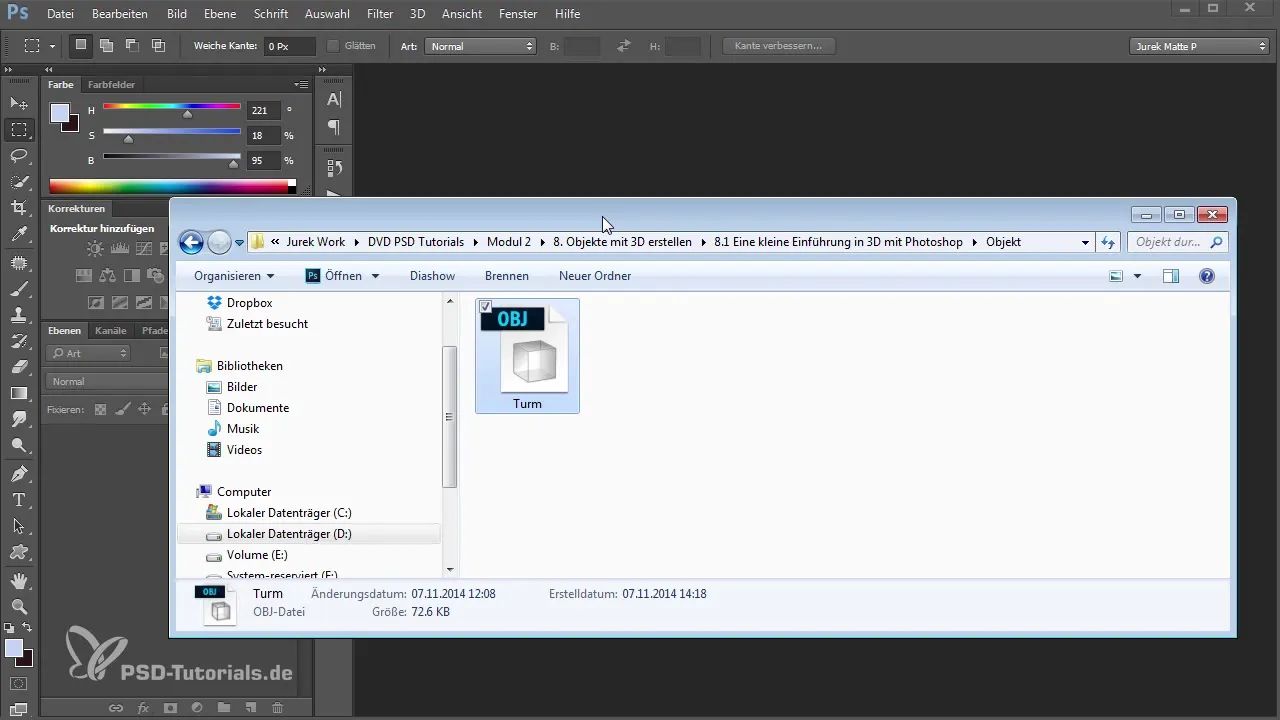
2. Ρύθμιση χώρου εργασίας
Εισάγεις το 3D αντικείμενο στο Photoshop. Θα σου ζητηθεί να ενεργοποιήσεις τον χώρο εργασίας 3D, κάτι που πρέπει να επιβεβαιώσεις. Τώρα το μοντέλο σου βρίσκεται στην επιφάνεια εργασίας και μπορείς να αρχίσεις την επεξεργασία. Μην ξεχάσεις να προσαρμόσεις το μέγεθος και τις διαστάσεις του χώρου εργασίας στις ανάγκες σου.
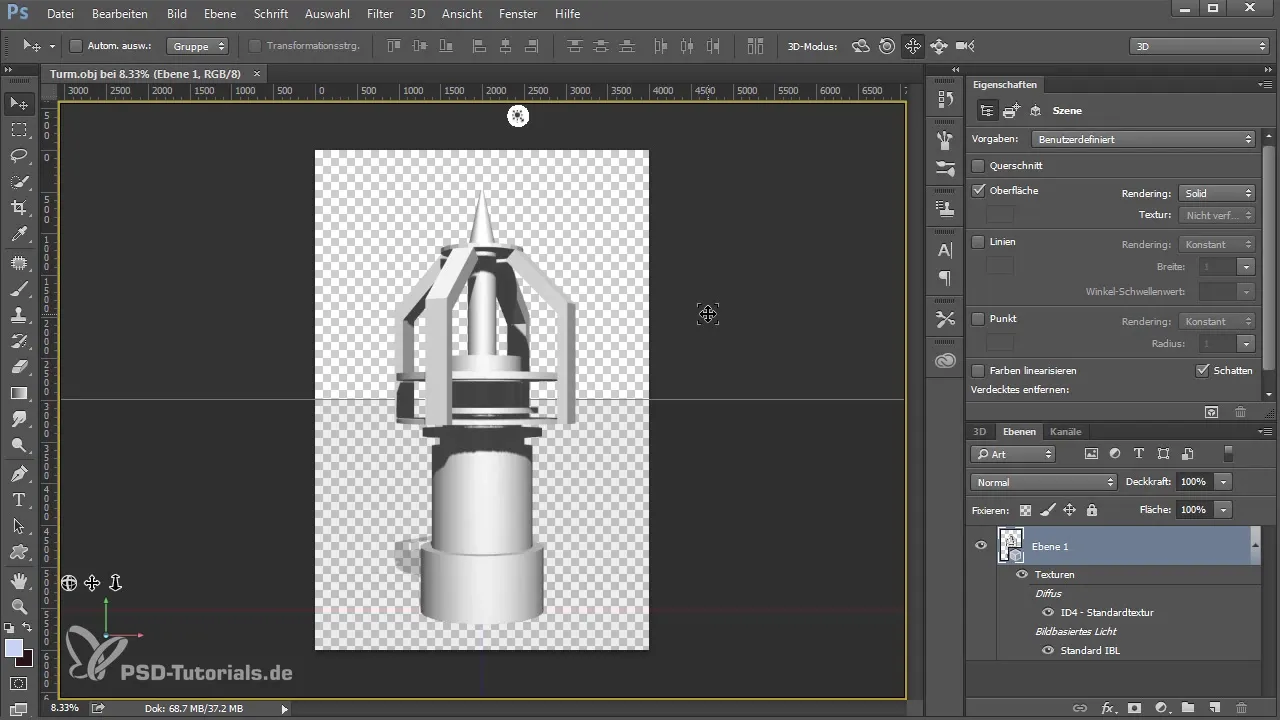
3. Προσαρμογή 3D μοντέλου
Μεταβάλε στον 3D τρόπο και κάνε βασικές προσαρμογές στο μοντέλο σου. Τοποθέτησε τον 3D πύργο σου και γύρισέ τον ώστε να δημιουργηθούν ενδιαφέροντες σκιές. Αυτές οι ρυθμίσεις είναι σημαντικές για να φαίνεται η τελική εικόνα πιο ρεαλιστική.
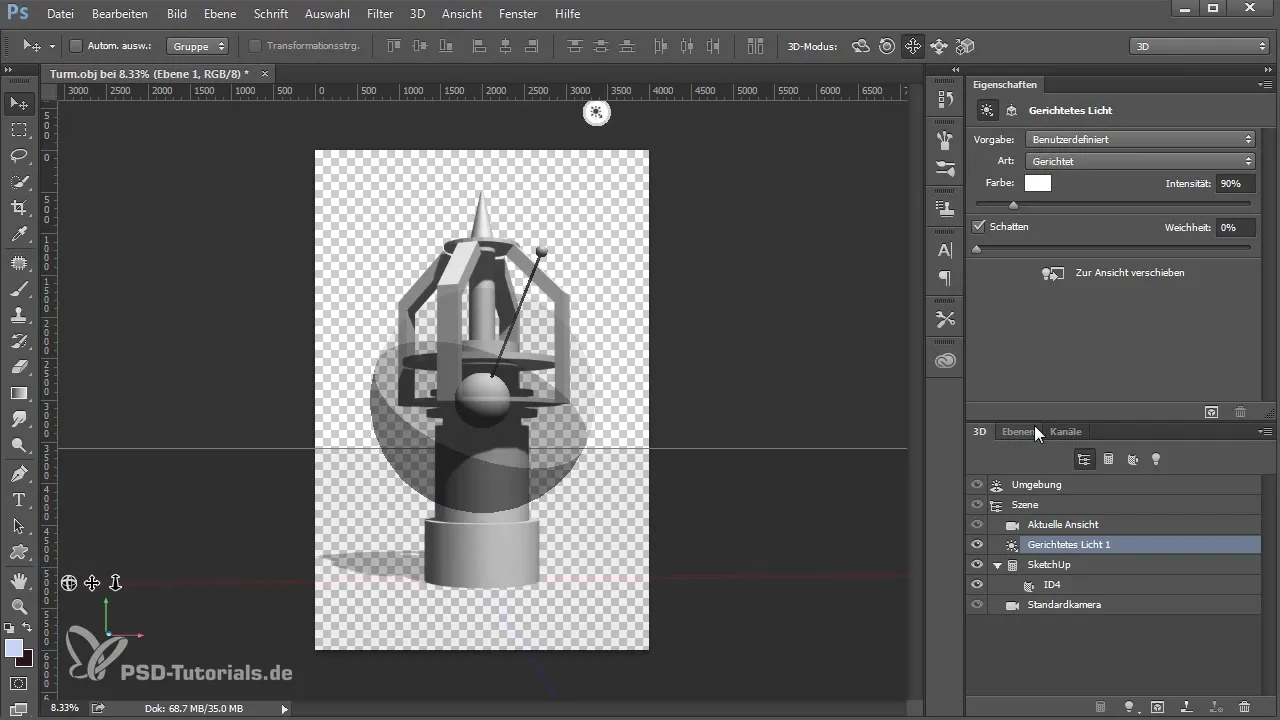
4. Δημιουργία φόντου
Πρόσθεσε ένα νέο επίπεδο στο 3D μοντέλο σου για να δημιουργήσεις το επιθυμητό φόντο. Πειραματίσου με γραδίαντες για να προσθέσεις την απαραίτητη βάθος. Μια απλή επικάλυψη χρώματος μπορεί ήδη να βοηθήσει στην εμφάνιση της σκηνής.

5. Προσθήκη φωτισμού
Επέστρεψε στον τομέα 3D και προσαρμόσου τον φωτισμό. Μπορείς να χρωματίσεις το κατευθυνόμενο φως σου και να προσθέσεις έναν προβολέα που θα φωτίσει ολόκληρη τη σκηνή. Ρύθμισε την πηγή φωτός έτσι ώστε να ταιριάζει αρμονικά με το περιβάλλον.
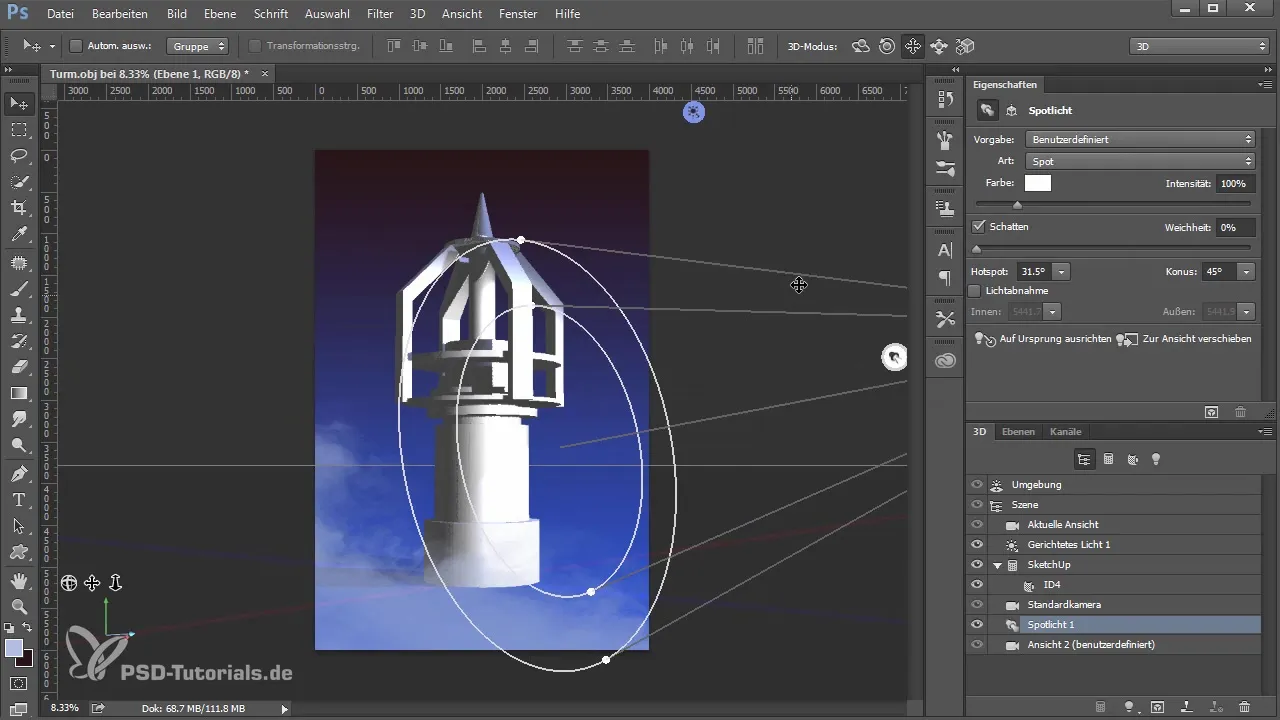
6. Εφαρμογή υλικών
Ένας σημαντικός τομέας είναι η προσαρμογή των υλικών. Επίλεξε ένα κατάλληλο υλικό για το 3D μοντέλο σου. Πειραματίσου με διάφορες υφές για να βελτιώσεις την εμφάνιση. Ένα μεταλλικό ή υφασμένο υλικό μπορεί συχνά να κάνει θαύματα.
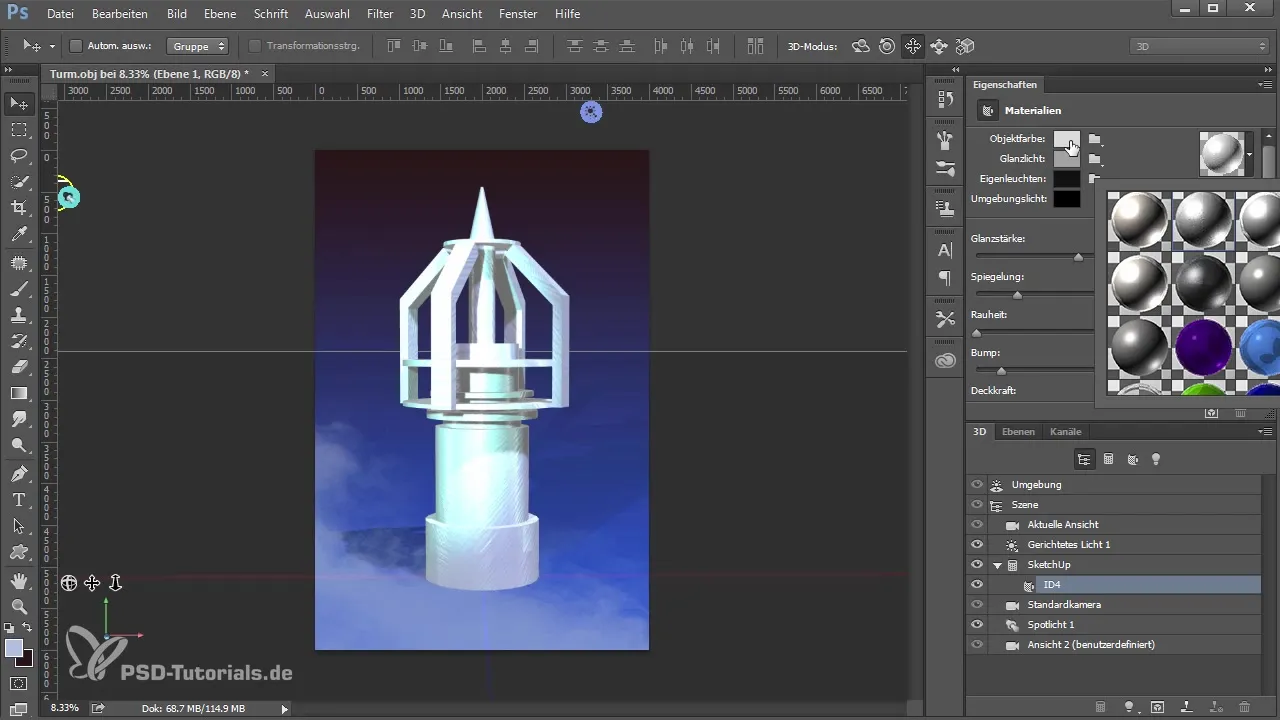
7. Προετοιμασία για την απόδοση
Ετοίμασε το μοντέλο σου για απόδοση. Επίλεξε τις κατάλληλες επιλογές για να καθορίσεις τις άκρες του 3D αντικειμένου σου. Βεβαιώσου ότι όλα είναι ήδη καλά τοποθετημένα πριν ξεκινήσεις την απόδοση.
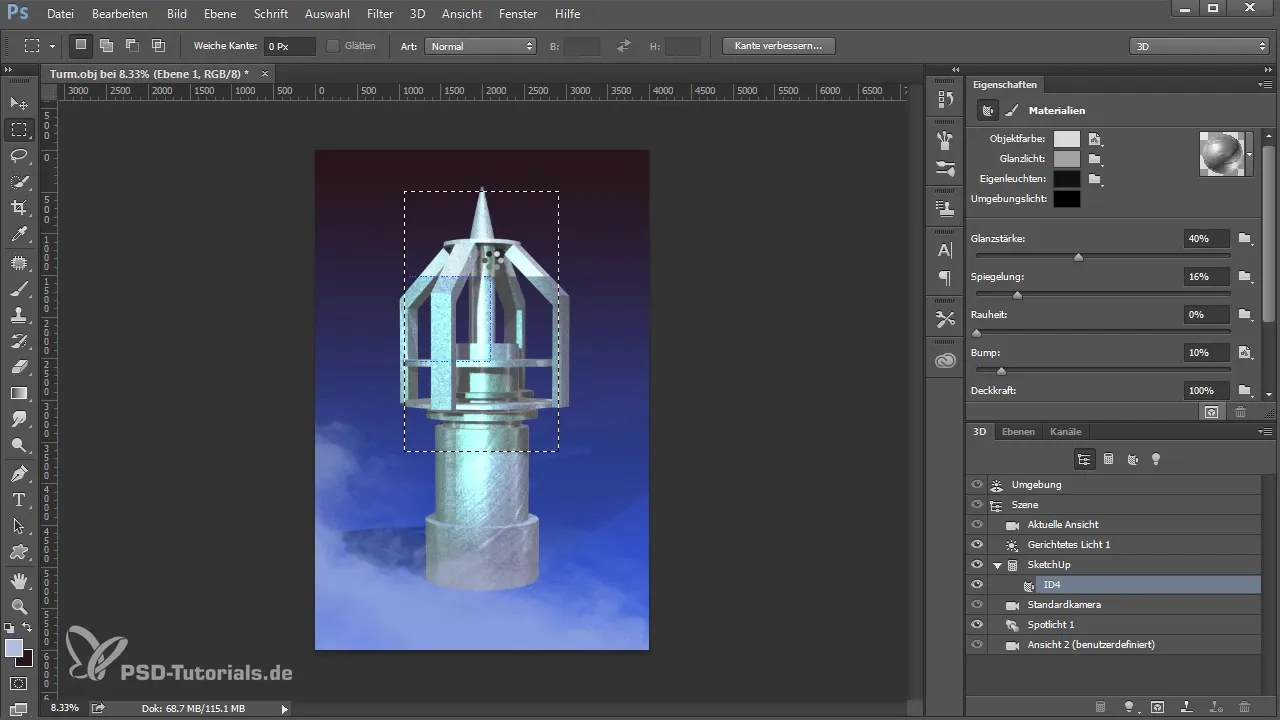
8. Εφαρμογή περιβάλλοντος και χάρτη IBL
Τώρα μπορείς να μεταβείς στον χάρτη IBL. Αυτή η ειδική υφή βοηθά να ελέγχεις τον περιβαλλοντικό φωτισμό ώστε να εκτρέπεται στο μοντέλο σου. Βελτίωσε τον χάρτη IBL για να μεταφέρεις τα χρώματα του περιβάλλοντος στο μοντέλο σου, γεγονός που οδηγεί σε μια πιο ομαλή μετάβαση.
9. Τελειοποίηση του περιβάλλοντος
Δες το μοντέλο σου μετά την εφαρμογή του χάρτη IBL. Μπορείς να προσαρμόσεις τη θέση και την ένταση του περιβαλλοντικού φωτός για να διασφαλίσεις ότι είναι καλά ενσωματωμένο στη σκηνή και φαίνεται ρεαλιστικό.
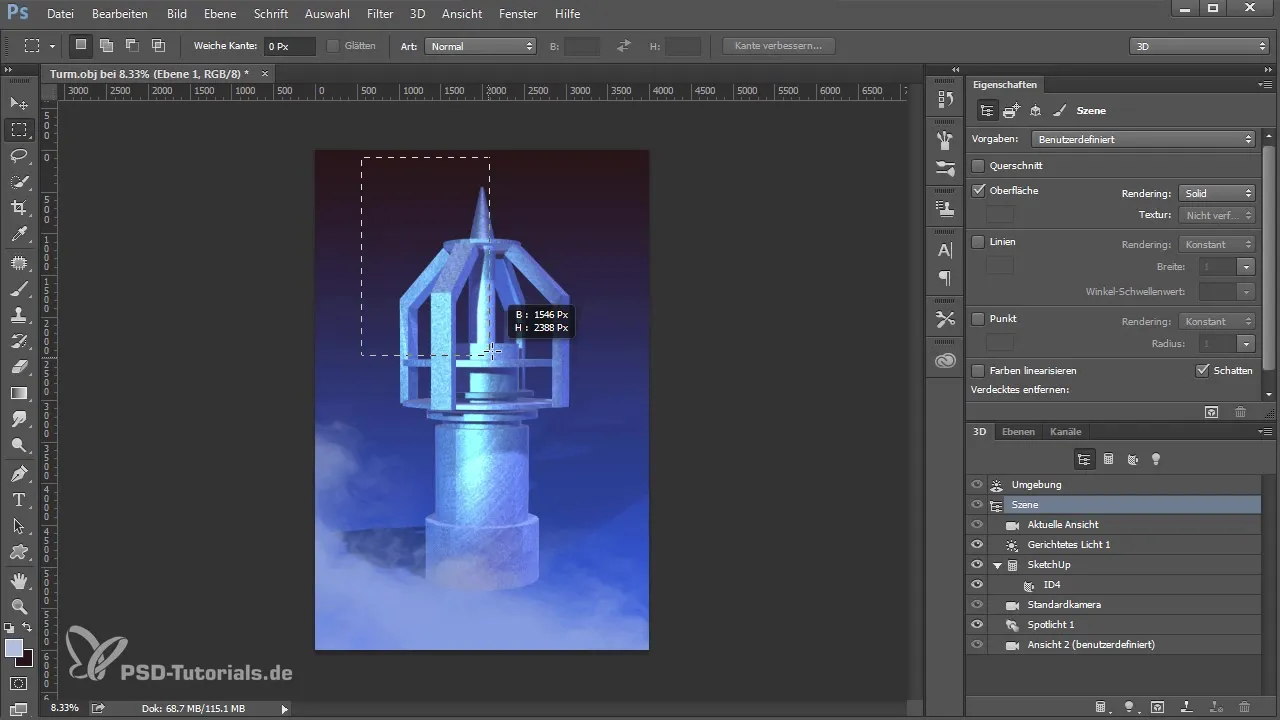
Σύνοψη – Ενσωμάτωση περιβαλλοντικού φωτισμού αποτελεσματικά στο Photoshop
Ξέρεις τώρα πόσο σημαντικός είναι ο περιβαλλοντικός φωτισμός για την ενσωμάτωση 3D αντικειμένων στο Photoshop. Από την μοντελοποίηση μέχρι την τελειοποίηση, αυτή η διαδικασία σου επιτρέπει να αποφέρεις αποτελέσματα εντυπωσιακά και αποτελεσματικά.
Συχνές ερωτήσεις
Πώς να εισάγω 3D αντικείμενα στο Photoshop;Κατέβασε το 3D αντικείμενο και χρησιμοποίησε τη λειτουργία εισαγωγής στο Photoshop.
Μπορώ να δημιουργήσω 3D αντικείμενα μόνος μου;Ναι, μπορείς να δημιουργήσεις εύκολα 3D αντικείμενα απευθείας στο Photoshop ή να χρησιμοποιήσεις ισχυρό λογισμικό όπως το Google SketchUp.
Πώς να συνδέσω τις ρυθμίσεις περιβαλλοντικού φωτισμού στο μοντέλο μου;Χρησιμοποίησε τον χάρτη IBL στο Photoshop για να μεταφέρεις τα χρώματα του περιβάλλοντος στο μοντέλο σου.
Πώς να προσαρμόσω τα φώτα στη σκηνή μου;Μετάβαλε στον τομέα 3D και άλλαξε τις πηγές φωτός. Υπάρχουν δυνατότητες να προσαρμόσεις κάθε μορφή φωτός ξεχωριστά.
Πόσος χρόνος χρειάζεται για να αποδώσω ένα 3D μοντέλο;Αυτό εξαρτάται από την πολυπλοκότητα του μοντέλου σου και την διαθέσιμη υλικό. Ένα απλό μοντέλο μπορεί να αποδοθεί γρήγορα, ενώ οι πολύπλοκες σκηνές απαιτούν περισσότερο χρόνο.


